Tô sáng văn bảnPowerPoint 2019 các phiên bản mới hơn cho phép bạn đánh dấu văn bản bằng màu vàng hoặc màu tô sáng khác. (Tính năng này có sẵn trên cả Windows và macOS và có sẵn trong trình duyệt của bạn trong PowerPoint cho web.)
|
Nếu bạn không thấy nút Màu Tô sáng Văn bản |
Tô sáng một đoạn văn bản
-
Chọn văn bản bạn muốn tô sáng.
-
Trên tab Trang đầu , chọn mũi tên bên cạnh Màu Tô sáng Văn bản

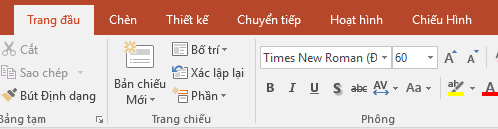
-
Chọn một màu. Văn bản bạn chọn sẽ được tô sáng bằng màu bạn đã chọn.
Tô sáng nhiều mẩu văn bản không liền kề
-
Không có văn bản nào được chọn trên trang chiếu, trên tab Trang đầu, chọn mũi tên bên cạnh Màu Tô sáng Văn bản

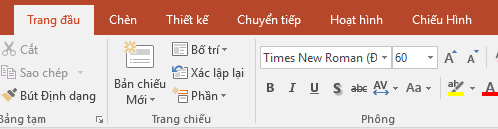
-
Chọn màu, rồi di chuyển con trỏ chuột trên khu vực văn bản của trang chiếu.
Con trỏ chuột đổi thành bút tô sáng.

-
Chọn từng phần văn bản bạn muốn tô sáng.
-
Khi bạn tô sáng xong, hãy nhấn Esc trên bàn phím để tắt bút tô sáng.
Loại bỏ tô sáng khỏi văn bản
-
Chọn văn bản được tô sáng.
-
Trên tab Trang đầu , chọn mũi tên bên cạnh Màu Tô sáng Văn bản

Các cách khác để tô sáng
Dưới đây là hai cách khác để nhấn mạnh nội dung nào đó trên màn hình trong khi bạn trình bày:
Yêu cầu đối với tô sáng văn bản
 |
Áp dụng cho: |
|
|
|
|
Tìm phiên |
Tô sáng văn bản
-
Chọn văn bản bạn muốn tô sáng.
-
Trên tab Trang đầu , chọn mũi tên bên cạnh Màu Tô sáng Văn bản


-
Chọn một màu. Văn bản bạn chọn sẽ được tô sáng bằng màu bạn đã chọn.










